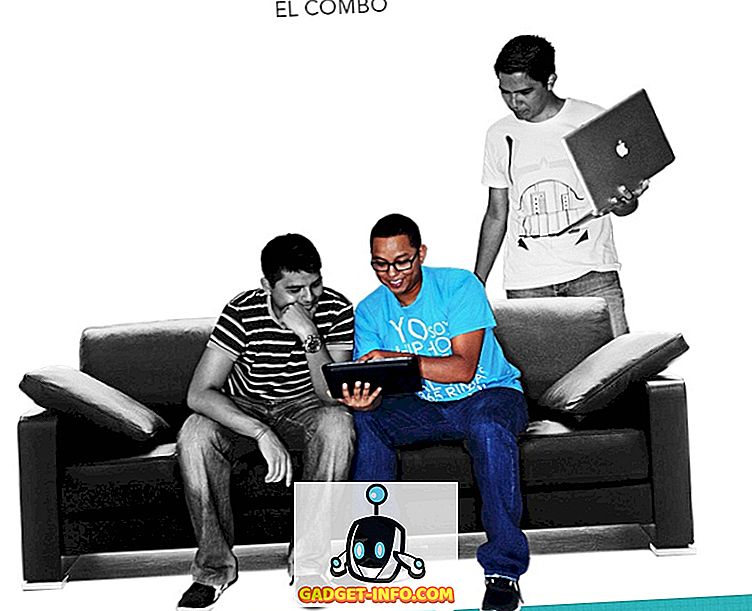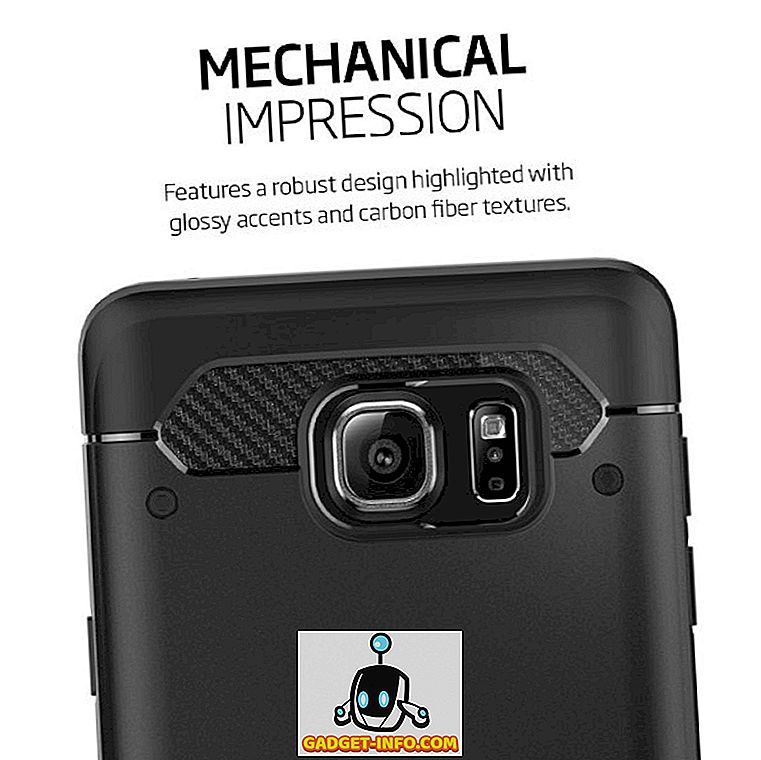Android apps, der kommer til Chromebooks, kan meget vel være det afgørende øjeblik for Googles Chrome OS-platform. I vores brug af Android-apps på Chromebook har vi fundet Chromebook's funktionalitet for mange gange. Der er dog en fangst, det vil sige mange apps på Play Butik er ikke kompatible med Chromebook. For eksempel er apps som WhatsApp, Instagram, Uber, Inbox by Gmail, Chromecast, PayPal og mere uforenelige på grund af forskellige grunde som at Play Butik behandler Chromebook som en Android 6.0-tablet, manglende GPS på Chromebooks osv.

Heldigvis kan du altid sideload Android apps via APK-filer, men Chromebook støtter ikke disse filer. Den gode nyhed er, at der er en måde at installere APK-filer på Chromebook på, og det er det, vi skal fortælle dig. Så uden videre, lad os fortsætte med det, skal vi?

Bemærk: For at installere APK'er skal du aktivere "Ukendte kilder", og indstillingen er kun tilgængelig på Chromebooks med udviklertilstand aktiveret. For at gøre det, skal du tjekke vores detaljerede indlæg om, hvordan du aktiverer udviklertilstand på Chromebook.
Play Butik er tilgængelig i opdateringen af Chrome OS 53 via udviklerkanalen, og den er kun tilgængelig for Chromebook Flip, fra og med nu. Så før du forsøger at installere nogen APK-filer, så tjek vores indlæg om, hvordan du får Play Store. Hvis du har ovennævnte Chrome OS-build, er det her skridtene til at installere APK-filer på Chromebook:
1. For det første skal du have en Android-app til filhåndtering fra Play Butik. Så, åbn Play Store og installer den ønskede filhåndtering. Vi brugte Solid Explorer i vores test.
2. Download derefter APK- filerne for apps, du vil installere fra APKMirror.com. I mellemtiden skal du gå til Chrome OS-indstillinger og klikke på " Appindstillinger " i afsnittet Android Apps.

3. Android-siden Indstillinger-side skal åbne. Her går du til Sikkerhed og tænder "Ukendte kilder" .

4. Når APK-filen er hentet, skal du åbne filhåndteringsappen og gå til mappen Downloads . Her åbner du APK-filen, og du skal se den sædvanlige appinstallationsgrænseflade fra Android. Tryk på " Install ".

5. App-installationen kan tage lidt længere tid end normalt, men den gode nyhed er, at alle APK'erne, vi forsøgte at installere, installerede uden at have noget travlt. Når appen er installeret, skal du trykke på "Åbn" for at begynde at bruge appen.

Bemærk : Mens de fleste apps installerer via APK-filens rute, fungerer ikke alle dem. Instagram fungerer f.eks. Fint, men apps som Uber, som kræver placeringstjenester, virker ikke.

Brug Android Apps, der er inkompatible i Play Butik
Nå, det var ret nemt, ikke? Så i grunden kan du nu nemt installere apps, der er uforenelige med Chromebook på Play Butik. Så installer dine foretrukne Android-apps på din Chromebook med lethed, og lad os vide din oplevelse. Lyde af i kommentarfeltet nedenfor og hold dig opdateret for flere artikler relateret til Android-apps på Chromebook, da vi opdager mere om det.